Bạn đang xem bài viết Cách giải nén file RAR trên MacOS nhanh chóng, miễn phí tại Thcslytutrongst.edu.vn bạn có thể truy cập nhanh thông tin cần thiết tại phần mục lục bài viết phía dưới.
Giải nén file RAR trên MacBook gây khá nhiều khó khăn cho người mới bắt đầu hay người sử dụng Windows sang dùng Mac OS. Bài viết sau đây, Thcslytutrongst.edu.vn sẽ hướng dẫn bạn cách giải nén file RAR trên MacBook chi tiết nhất cùng theo dõi bạn nhé!
File RAR là gì?
File RAR (viết tắt của Roshal Archive Compressed) là một tệp nén hoặc kho chứa dữ liệu khá phổ biến trên máy tính, giúp giảm dung lượng của một tệp lớn để bạn có thể gửi nó đi dễ dàng hơn.

File RAR là một tệp nén hoặc kho chứa dữ liệu khá phổ biến trên máy tính
Tại sao cần phải nén dữ liệu thành file RAR?
Nén dữ liệu thành File RAR sẽ giúp bạn tăng không gian trống cho ổ cứng, sắp xếp các thư mục gọn gàng hơn và dễ dàng đăng tải hay chia sẻ những tập tin nhanh hơn. Không chỉ vậy, để bảo mật tốt các thư mục riêng tư bạn còn có thể đặt mật khẩu để bảo vệ cho chúng.
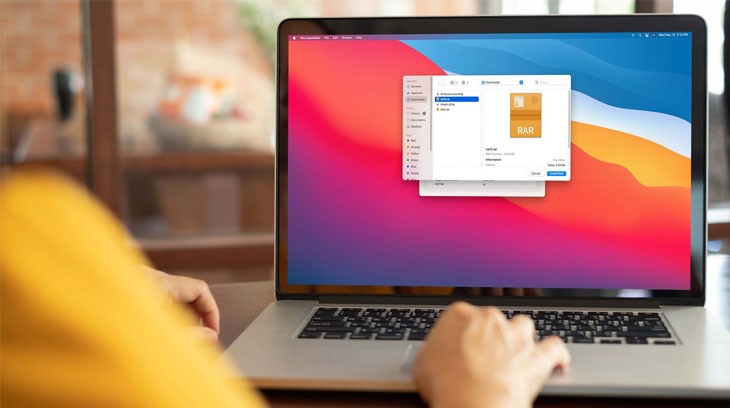
Nén dữ liệu thành File RAR sẽ giúp bạn tăng không gian trống cho ổ cứng
Cách giải nén file RAR trên MacBook
Giải nén bằng The Unarchiver
The Unarchiver hỗ trợ hầu hết tất các định dạng nén phổ biến, đặt mật khẩu cho tệp File và cùng nhiều tính năng hữu ích khác. Nhưng, The Unarchiver chỉ hỗ trợ mở và giải nén File mà không hỗ trợ nén file.
Bước 1: Vào App Store tìm kiếm The Unarchiver.
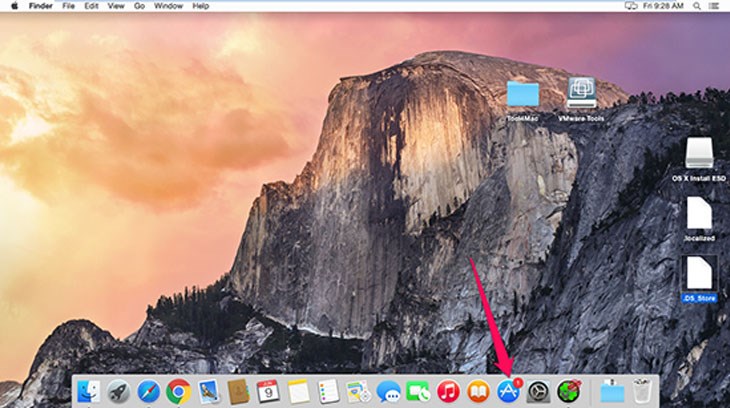
Tìm The Unarchiver
Bước 2: Để cài đặt ứng dụng bạn bấm chọn Get.
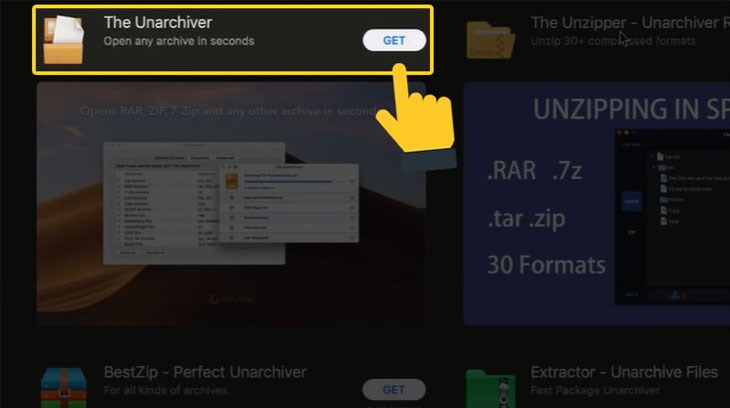
Bấm chọn Get để cài đặt ứng dụng
Bước 3: Bấm chọn biểu tượng Launchpad.
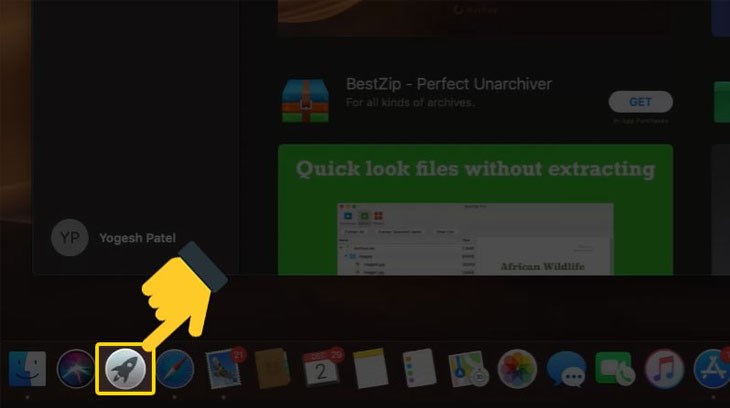
Chọn biểu tượng Launchpad
Bước 4: Để khởi chạy ứng dụng bạn bấm chọn The Unarchiver.
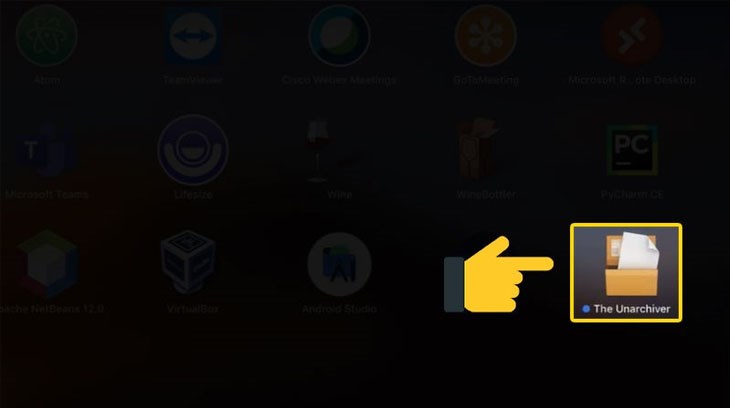
Chọn The Unarchiver để khởi chạy ứng dụng
Bước 5: Lúc này, trên thanh menu sẽ xuất hiện The Unarchiver. Sau đó bạn bấm vào File và chọn điểm đến cho tệp mà bạn muốn giải nén.
- Unarchiver to Current Folder: Giải nén đến thư mục mà bạn đang thao tác.
- Unarchiver to Desktop: Giải nén đến màn hình Desktop.
- Unarchiver to: Tùy chọn nơi mà bạn muốn lưu thư mục giải nén.
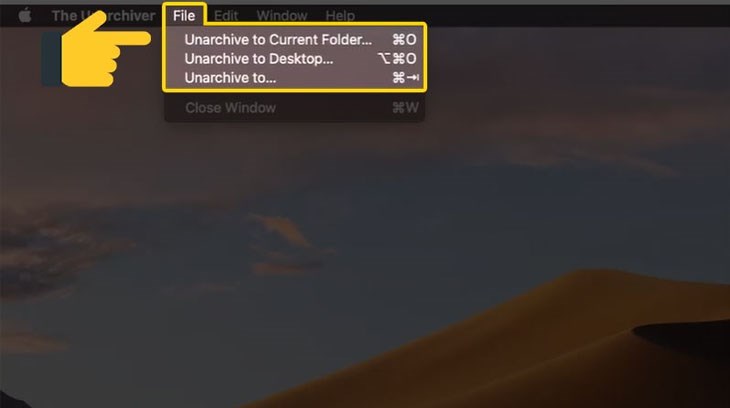
Chọn điểm đến cho tệp mà bạn muốn giải nén
Bước 6: Chọn tệp cần giải nén, nhấp chọn tệp và bấm Unarchive.
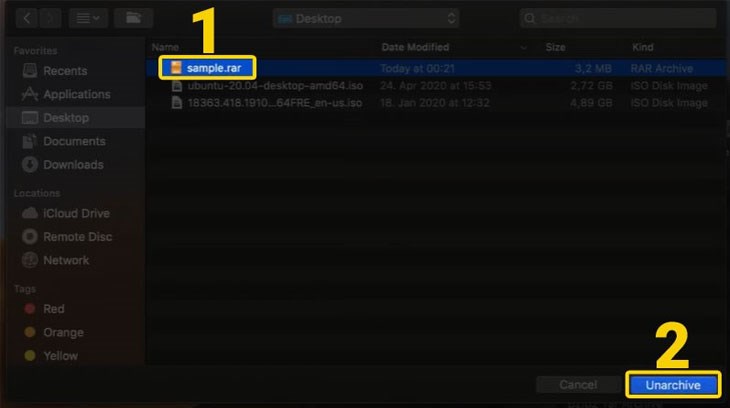
Nhấp chọn tệp và bấm Unarchive
Bước 7: Sau đó, bạn nhấp vào Extract để tiến hành giải nén. Ở bước này bạn có thể thay đổi vị trí lưu cho thư mục.
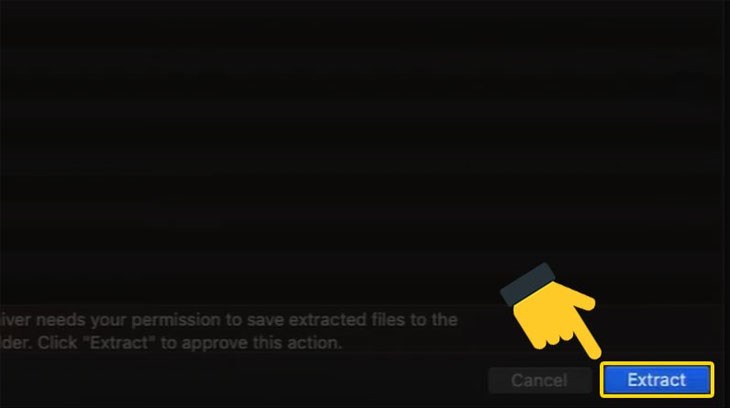
Nhấp vào Extract để tiến hành giải nén
Khi đã hoàn tất giải nén, bạn sẽ thấy một thư mục giải nén có màu xanh và biểu tượng của tệp tin gốc chuyển sang màu cam. Về sau, bạn muốn giải nén tệp tin này thì chỉ cần nhấp đúp chuột mà không cần phải thực hiện lại các bước trên.
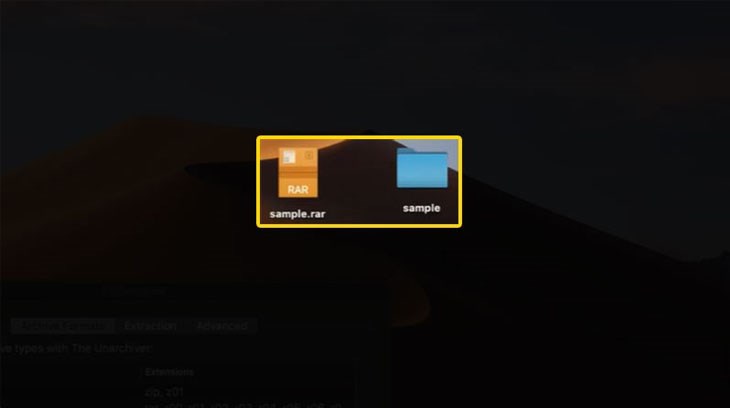
Đã hoàn tất giải nén
Giải nén trực tuyến thông qua Unzip Online
Bạn có thể sử dụng cách giải nén File trực tuyến để không phải tải thêm ứng dụng về MacBook. Hãy làm theo hướng dẫn:
Bước 1: Truy cập https://unzip-online.com/en/zip và chọn Choose File
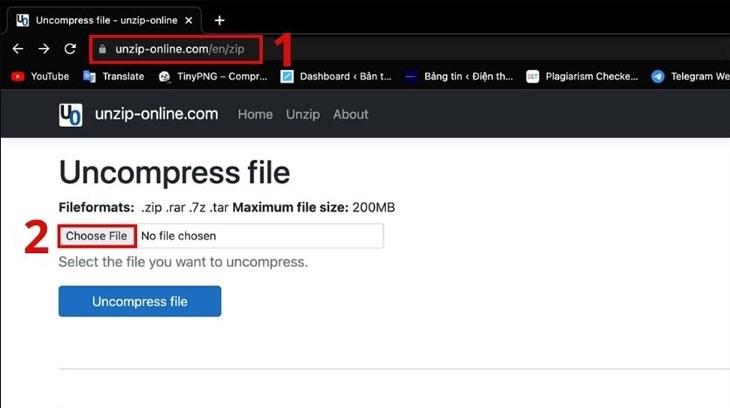
Chọn Choose File
Bước 2: Tiến hành chọn File RAR cần giải nén và chọn Upload.
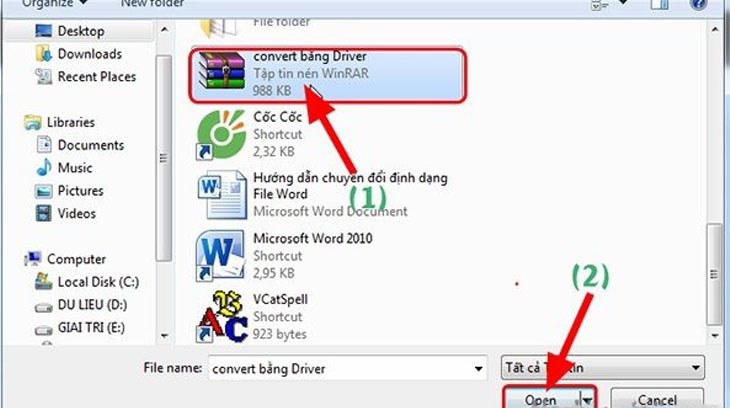
Chọn File RAR cần giải nén và chọn Upload
Bước 3: Để giải nén bấm chọn Uncompress File.
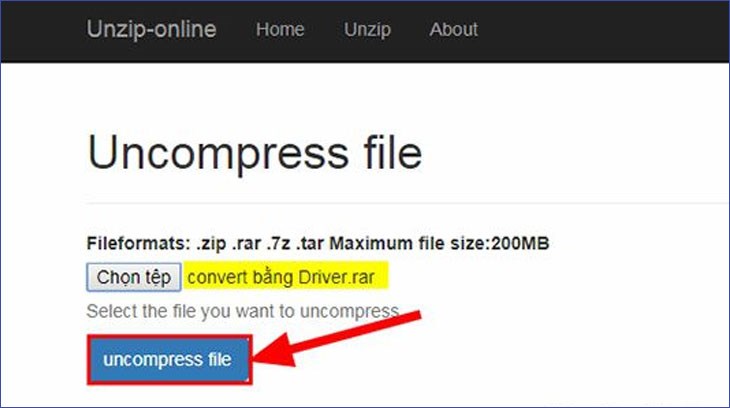
Chọn Uncompress File
Bước 4: Đợi quá trình giải nén File hoàn tất.
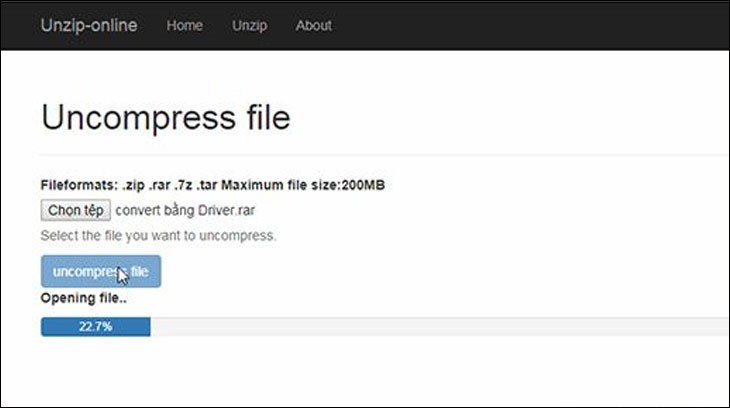
Đợi File giải nén hoàn tất
Bước 5: Chọn File muốn xuất ra > Nhấn Allow.
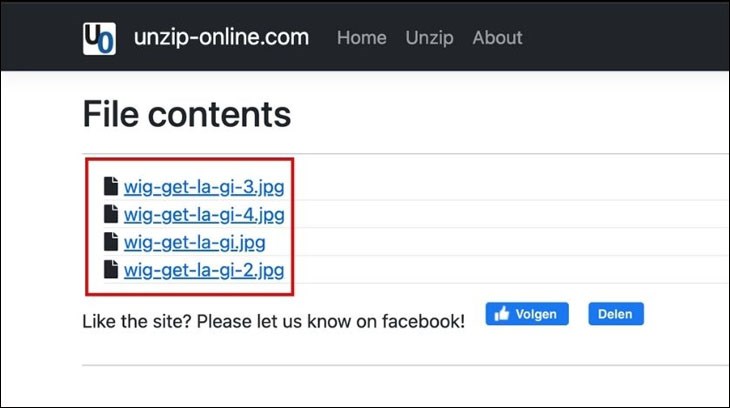
Chọn File muốn xuất ra
Bước 6: Tải xuống File đã giải nén về máy tính của bạn và sử dụng bình thường.
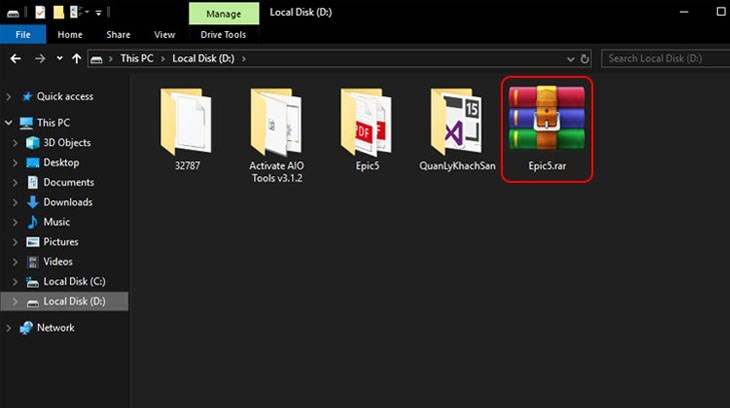
Tải xuống File đã giải nén về máy tính
Bài viết trên đã hướng dẫn bạn cách giải nén File RAR trên MacOS nhanh chóng, miễn phí. Mong rằng qua các hướng dẫn phía trên sẽ thành công giải nén File RAR trên MacOS. Nếu bạn còn thắc mắc gì, hãy bình luận bên dưới, Thcslytutrongst.edu.vn sẽ giải đáp sớm nhất cho bạn nhé!
Cảm ơn bạn đã xem bài viết Cách giải nén file RAR trên MacOS nhanh chóng, miễn phí tại Thcslytutrongst.edu.vn bạn có thể bình luận, xem thêm các bài viết liên quan ở phía dưới và mong rằng sẽ giúp ích cho bạn những thông tin thú vị.


